
Mac’te erişilebilirlik özelliklerini hızlıca açma veya kapatma
Bir klavye kestirmesini, menü çubuğunu, Denetim Merkezi’ni ya da Siri’yi kullanarak birçok erişilebilirlik özelliğini hızlıca açıp kapatabilirsiniz.
Klavye kestirmesi kullanma
Erişilebilirlik özelliklerini açıp kapatabileceğiniz Erişilebilirlik Kestirmeleri panelini açmak için bir klavye kestirmesi kullanabilirsiniz.
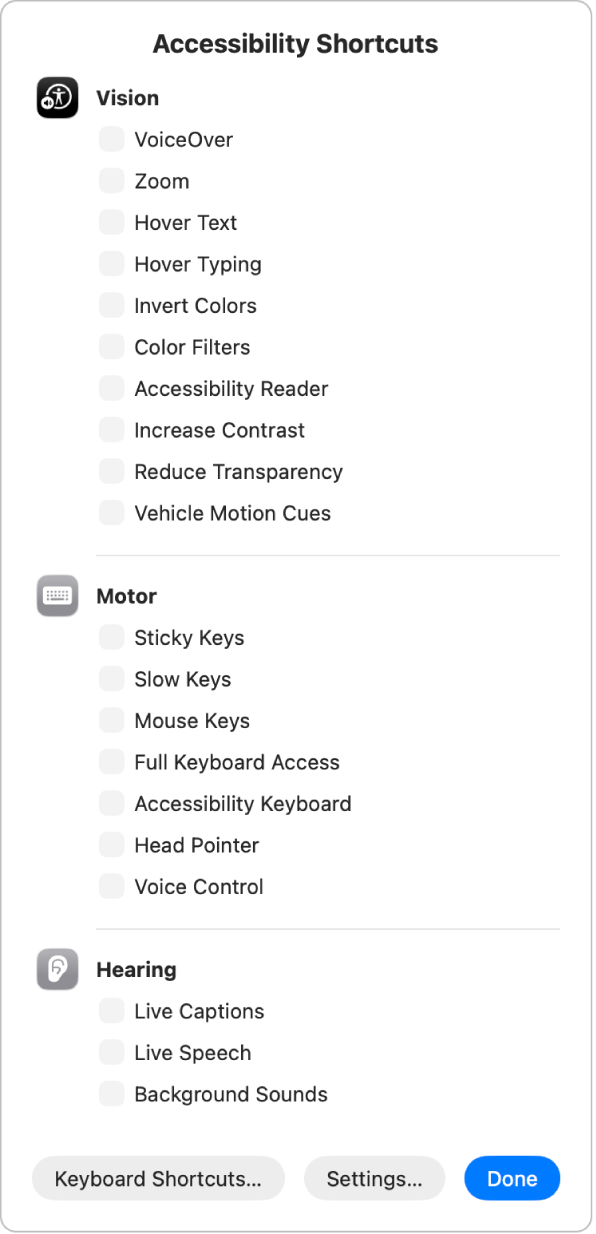
Option-Komut-F5 tuşlarına basın.
Mac’inizde veya Magic Keyboard’unuzda Touch ID varsa Touch ID’ye üç kez hızlı bir şekilde basın.
Panelde, açmak veya kapatmak istediğiniz özellikleri seçin ve sonra Bitti’yi tıklayın. Ya da kapatmak için panelin dışındaki herhangi bir yeri tıklayın.
Kullanabileceğiniz ve özelleştirebileceğiniz ek erişilebilirlik özellikleri Klavye ayarlarında bulunabilir. Mac’inizde Elma menüsü 
![]() tıklayın. (Aşağı doğru kaydırmanız gerekebilir.) Klavye Kestirmeleri’ni tıklayın, sonra görünen sorgu kutusunun kenar çubuğunda Erişilebilirlik’i tıklayın. macOS klavye kestirmelerini kullanma konusuna bakın.
tıklayın. (Aşağı doğru kaydırmanız gerekebilir.) Klavye Kestirmeleri’ni tıklayın, sonra görünen sorgu kutusunun kenar çubuğunda Erişilebilirlik’i tıklayın. macOS klavye kestirmelerini kullanma konusuna bakın.
Menü çubuğunu veya Denetim Merkezi’ni kullanma
Erişilebilirlik özelliklerini doğrudan masaüstünden açmak veya kapatmak için Erişilebilirlik Kestirmeleri’ni menü çubuğuna veya Denetim Merkezi’ne ekleyin.
Mac’inizde Elma menüsü

 tıklayın. (Aşağı doğru kaydırmanız gerekebilir.)
tıklayın. (Aşağı doğru kaydırmanız gerekebilir.)Denetim Ekle’yi tıklayın, sağda
 simgesini tıklayın, sonra Denetim Merkezi’ne Ekle’yi veya Menü Çubuğuna Ekle’yi seçin. Sonra Bitti’yi tıklayın.
simgesini tıklayın, sonra Denetim Merkezi’ne Ekle’yi veya Menü Çubuğuna Ekle’yi seçin. Sonra Bitti’yi tıklayın.Menü çubuğunda veya Denetim Merkezi’nde
 simgesini tıklayın, sonra açmak veya kapatmak için bir özelliği tıklayın.
simgesini tıklayın, sonra açmak veya kapatmak için bir özelliği tıklayın.
Menü çubuğuna veya Denetim Merkezi’ne İşitme seçeneğini de ekleyebilir ve bunu arka plan sesleri ve Mac’iniz ile eşlenmiş Made for iPhone (MFi) işitme cihazları ayarlarını hızlıca ayarlamak için kullanabilirsiniz.
Erişilebilirlik Kestirmeleri’nde özellik ekleme veya silme
Erişilebilirlik Kestirmeleri panelini veya Erişilebilirlik Kestirmeleri modülünü kullanırken menü çubuğunda veya Denetim Merkezi’nde hangi özelliklerin görüneceğini değiştirebilirsiniz.
Mac’inizde Elma menüsü

 tıklayın, sonra Kestirme’yi tıklayın. (Aşağı doğru kaydırmanız gerekebilir.)
tıklayın, sonra Kestirme’yi tıklayın. (Aşağı doğru kaydırmanız gerekebilir.)Erişilebilirlik Kestirmeleri’ni kullanırken bir özelliği göstermek veya gizlemek için yanındaki onay kutusunu seçin veya seçimini kaldırın.
Tek bir özelliği seçerseniz klavye kestirmesine bastığınızda Erişilebilirlik Kestirmeleri paneli görüntülenmez; bunun yerine özellik hemen açılır veya kapatılır.
Siri’yi Kullan
Siri: Siri’den şuna benzer bir şey isteyin: “VoiceOver’ı aç.” Siri’yi nasıl kullanacağınızı öğrenin.
Kestirmeler uygulamasını kullanma
Tek bir dokunuşla veya Siri’yi kullanarak uygulamalarınızla bir veya daha fazla görevi tamamlamak için kestirme yaratabilirsiniz. Örneğin, kısa süreli hafıza kaybınız varsa gün içinde olanları kaydetmek için Bunu Hatırla’yı kullanabilirsiniz. Seçtiğiniz acil durum kişilerinize konumunuzu göndermek, özel yönergeler içeren bir mesaj paylaşmak ve ilk yardım ekiplerinin görmesi için ekranda istediğiniz bir mesajı görüntülemek amacıyla Acil Durumda kestirmesini de çalıştırabilirsiniz. Daha fazla bilgi için Kestirmeler Kullanma Kılavuzu’ndaki Kestirmeler uygulamasından kestirme çalıştırma konusuna bakın.